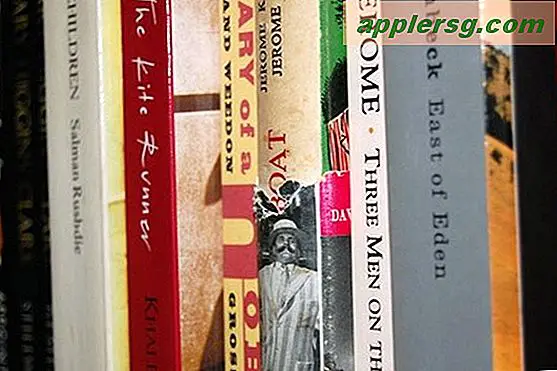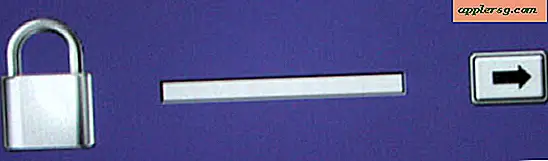Een back-up maken en een Toshiba herstellen
Als u een Toshiba-laptop hebt die is geleverd met Windows 7, kunt u de back-up- en herstelhulpmiddelen gebruiken die bij het besturingssysteem zijn geleverd om een back-up van het systeem te maken en het te herstellen. Met de hulpprogramma's voor back-up en herstel van Windows 7 kan de gebruiker een back-up maken van persoonlijke bestanden en gegevens op een externe schijf of schijf. Tijdens de eerste back-up wordt een "Full Backup" uitgevoerd. In volgende back-upsessies worden incrementele back-ups gemaakt. Incrementele back-ups slaan alleen nieuwe bestanden en bestanden op die zijn gewijzigd sinds de vorige back-upsessie.
Maak een back-up van de Toshiba
Stap 1
Klik op de Windows-knop "Start".
Stap 2
Klik op de link "Back-up maken en terugzetten" in het menu Start. De interface Bestandsback-up wordt gestart.
Stap 3
Plaats een cd of dvd in het cd/dvd-station of sluit de externe of thumb drive aan.
Stap 4
Klik op de link "Back-up instellen".
Stap 5
Selecteer de back-upmedia en klik op "Volgende".
Stap 6
Selecteer het keuzerondje om Windows toe te staan om te selecteren waarvan een back-up moet worden gemaakt, of om te kiezen van welke bestanden u een back-up wilt maken. Als u de bestanden wilt kiezen, wordt een venster voor bestandsselectie geopend. Selecteer de bestanden en mappen waarvan een back-up moet worden gemaakt en klik op "OK".
Stap 7
Klik op de link "Schema wijzigen" om desgewenst een frequentie en dag in te stellen voor toekomstige back-ups. Selecteer hiervoor de frequentie en de dag in de vervolgkeuzelijsten en klik op "OK".
Klik op de knop "Instellingen opslaan en back-up uitvoeren". Het hulpprogramma voert het back-upproces uit. Er verschijnt een prompt waarin u wordt gevraagd om indien nodig extra schijven te plaatsen.
Bestanden herstellen vanaf een back-up op de Toshiba
Stap 1
Klik op 'Start' en klik vervolgens op de optie 'Back-up en herstel' in het menu Start. Het hulpprogramma 'Back-up en herstel' wordt gestart.
Stap 2
Klik op de link "Mijn bestanden herstellen" in het linker selectievenster. De wizard Bestanden herstellen wordt gestart.
Klik op "Alle gebruikersbestanden herstellen" en zorg ervoor dat de back-upmedia toegankelijk is voor de toepassing. Met andere woorden, zorg ervoor dat de externe of thumb drive is aangesloten, of zorg ervoor dat de eerste back-upschijf in de drive zit. Alle bestanden en mappen worden hersteld naar de Toshiba.